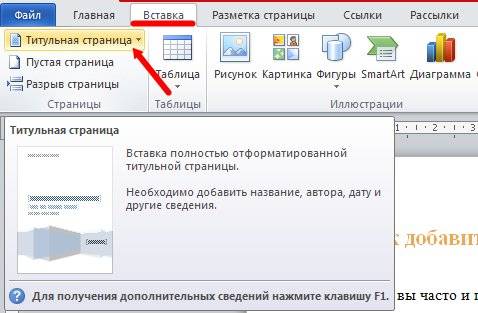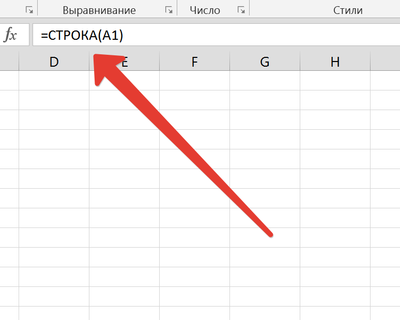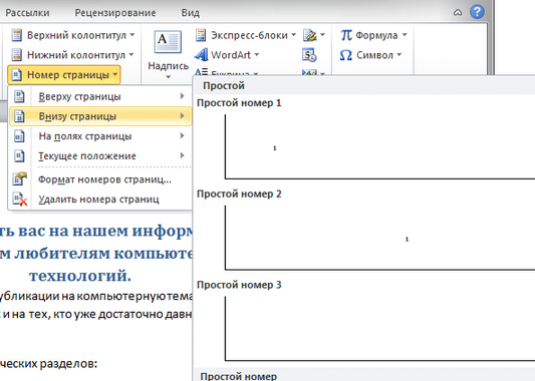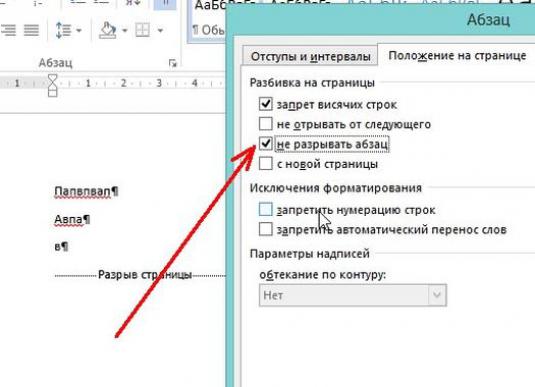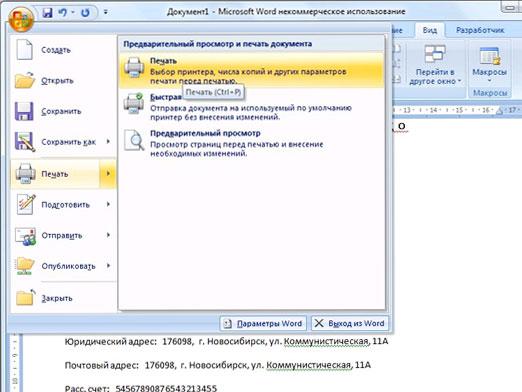Wordでページ番号をつける方法は?

多くの初心者のユーザーは、テキストエディタWordで作業するときの多くの問題。よくある質問の1つは、Wordでページの番号を付ける方法です。さまざまなバージョンのエディタでこの操作を詳しく見ていきましょう。
Word 2003でページ番号を設定する方法
Microsoft Word 2003では、ページ番号を整列する方法が2つあります。
- [表示/ヘッダー]を選択し、フィールドを貼り付けます適切な場所にあるヘッダーまたはフッターのページ番号。ページ番号の他に、ヘッダーやフッターなどのフィールドに挿入することもできます(たとえば、ドキュメント内のページの総数)。
- メニューから[挿入/ページ番号]を選択します。 この方法は、ページの下部または上部だけでなく、左/右、内/外のページめくりのフィールドにも数字を配置することができます。この場合、最初のページ番号(文書に表紙が含まれている場合に便利)をオフにしたり、番号の付いた桁を設定したり、ページ番号に章番号を含めたりすることができます。ドキュメントを編集するときに番号を指定した後はいつでも、ページ番号フィールドを選択して、そのフォントとサイズを設定できます。
Word 2007:ページに番号を付ける方法は?
Wordのメインメニューで、[挿入]オプションを選択します。サブメニューでは「ページ番号」ボタンがあります。ここでは、ページの下部または上部、ページの右側または左側の余白に番号を指定できます。すぐにいくつかのオプションを選択することもできます。番号の大きいフォント、番号の行、括弧、その他の記号の割り当てです。後で、挿入された番号フィールドを選択し、必要なフォントとサイズを設定することができます。番号の縦と横の両方の位置を指定できます。
Word 2010でページ番号を設定する方法
Word 2007のバージョンと同様に、「挿入」タブを選択し、次に「ページ番号」を選択し、フォーマット、フォント、サイズなどの数値に必要なオプションを設定します。
ページの番号付けに関する重要な情報もいくつか覚えておいてください。
- 異なるフォントがインストールされている別のコンピュータまたは異なるバージョンのWordでドキュメントを開くと、ページ番号が異なる場合があります。
- ヘッダーとフッターのページ番号エディタでマークアップが有効になっている場合のみ表示されます。文書を印刷すると、どのような場合でもページ番号が表示されます。マークアップモードは、メインメニューの[表示]タブで有効になります。
- ページ番号は、セクション区切りを挿入した後などに変更できます。ページ番号はセクションのプロパティを参照するためです。
この記事を読んだ後、Microsoft Wordのページ番号付けに問題はなくなりました。